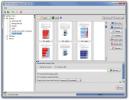FotoMix: odvojeno uredite dvije slike i spajajte ih u jednu
Danas su stotine softvera za obradu slike dostupne na internetu. Mnogo dobrih aplikacija se plaća, kao što je Adobe Photoshop. koje vam pružaju bezbroj opcija za uređivanje slika. Međutim, čak i ako nemate problema s plaćanjem troškova za dobar softver ili se odlučite za to besplatna alternativa poput ArtWeaver Free-a, učenje kako ga pravilno koristiti i u potpunosti iskoristiti puno vremena. U ovom dobu, kada ljudi nemaju gotovo nikakvog dodatnog vremena, učenje softvera velikog kao Photoshop samo za izvođenje nekih osnovnih uređivanja slika nije baš učinkovito. Ono što možete učiniti da uštedite svoje vrijeme je da se umjesto da se bavite profesionalnim uređivačem slika, odlučite za alat koji je prilagođen vašim potrebama. Danas imamo aplikaciju koja se zove FotoMix koji vam omogućuje manipuliranje slikama koristeći opcije poput obrezivanja, veličine, rotiranja, poboljšanja itd. Sučelje podržava više jezika, uključujući engleski, španjolski, francuski, njemački, švedski, ruski i više. Možete spojiti dvije slike zajedno kao prednji i pozadinski okvir, primijeniti različite efekte na slike, izvesti zasićenost, korekciju svjetla i boja i učiniti mnogo više, koristeći jednostavne gumbe s jednim klikom. Također možete manipulirati cijelom slikom ili samo njenim dijelovima četkom za mijenjanje veličine.
Tijekom instalacije pobrinite se da isključite potvrdni okvir Funmoods Toolbar da ne biste dobili neželjeni softver na vašem sustavu.

Aplikacija ima vrlo korisničko sučelje. Na vrhu se nalaze kartice za pristup pet glavnih komponenti koje se bave različitim funkcijama uređivanja - Pozadina, Prednji plan, Sastav, Dodirni i Završi - s lijeve strane su navedene sve mogućnosti uključene u svaku komponenta. Kartica Pozadina omogućuje vam upotrebu prozirne pozadine, pozadine fotografije ili umjetne pozadine. Ako odaberete opciju Foto pozadina, kliknite Otvori da biste odabrali sliku koju želite koristiti.

Nakon dodavanja možete prilagoditi sliku, deformirati je ili primijeniti različite efekte, poput oštrih, zamagljenih, starih boja, reljefa, starog papira, stijena, metala itd. Opcija Apply to Brush omogućuje vam da primijenite efekt na odabrane dijelove slike četkom za promjenu veličine. Kliknite U redu za potvrdu promjena.

Nakon što se zadovoljite pozadinom, možete se s vrha prebaciti na karticu Prednji plan, odabrati sliku, izvršiti uređivanje na njoj i primijeniti efekte pomoću alata koji su dostupni na lijevoj strani.

Kartica Sastav omogućuje vam spajanje pozadinskih i prednjih farskih slika zajedno. Možete dodati tekst slici, postaviti sjenku teksta, primijeniti efekt fade na prednju sliku, odrediti stil lica i prozirnost itd. Kako bi se obje slike stapale.

Četvrta kartica na vrhu, Touch Up, omogućuje dodavanje završnih dodira slici koju ste upravo stvorili. Možete koristiti Color Brush, Tint Brush, Clone četku. Pomiješajte četkicu i glatku četku, a sve s prilagodljivom čvrstoćom četke i veličinom i oblikom četkice za dodatno poboljšanje slike.

Nakon završetka uređivanja, prijeđite na karticu Finish i spremite svoj projekt. Možete dodati sliku slici kao i primijeniti sjenu. FotoMix vam omogućuje izravno spremanje, ispis ili kopiranje slike, ovisno o vašim željama.

Gumb Jezik u gornjem desnom kutu omogućuje vam promjenu jezika glavnog sučelja, a razina zumiranja slike može se povećati ili smanjiti s trake zumiranja koja je dostupna u dnu. Iako FotoMix djeluje besprijekorno, prema našem mišljenju njegovo sučelje može upotrijebiti facelift. Ako mu daju profesionalniji izgled, softver će sigurno učiniti više privlačnim softverom za nove korisnike. Aplikacija radi i u 32-bitnoj i 64-bitnoj verziji sustava Windows XP, Windows Vista, Windows 7 i Windows 8.
Preuzmite FotoMix
traži
Najnoviji Postovi
ToDoPlus: Upravljanje zadacima projekta organiziranjem u stablo zadataka
Najbolji način da bilo koji zadatak učinkovito ispunite, jest obavi...
Stavite virtualne bilješke na radnu površinu pomoću softvera s naljepnicama
Ako nas neko vrijeme pratite, shvatili biste da smo prilično veliki...
PDF Podjela i spajanje: Razbijanje, spajanje, rotiranje, miješanje i vizualno naručivanje PDF-ova
PDF ili Portable Document Format svjetski je poznati format datotek...